Revisão do RoboForm: Este gerenciador de senhas é bom em 2022?
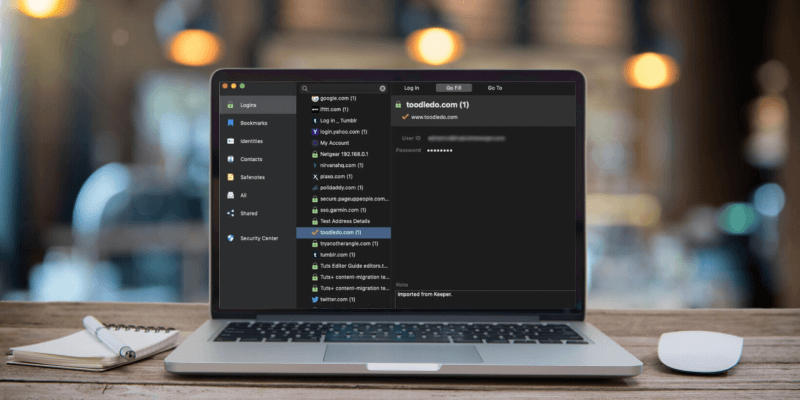
RoboForm
Resumo
RoboForm é mais acessível do que a maioria da concorrência. Ele oferece todos os recursos que a maioria das pessoas precisa em um pacote bastante fácil de usar. Isso é atraente, mas compare isso com o plano gratuito do LastPass. Ele também oferece todos os recursos que a maioria das pessoas precisa e sincroniza um número ilimitado de senhas em todos os seus dispositivos, e é a melhor opção para usuários que priorizam um preço baixo.
Se você preferir gastar algum dinheiro para obter recursos (e apoiar financeiramente os desenvolvedores que fazem o software), considere 1Password, Dashlane, LastPasse Senha pegajosa. Eles oferecem mais opções de segurança, como exigir que uma senha seja digitada antes de fazer login em um site, e varrerão a dark web para avisá-lo se os hackers conseguiram obter algum de seus endereços de e-mail ou senhas. Mas você pagará significativamente mais por eles.
RoboForm é um bom meio termo com um histórico comprovado e um exército de usuários fiéis. Não vai a lugar nenhum. Então dê uma chance. Aproveite o período de teste gratuito de 30 dias para ver se ele atende às suas necessidades e compare-o com outros gerenciadores de senhas que agradam a você. Descubra por si mesmo qual deles atende melhor às suas necessidades.
O que eu gosto: Relativamente barato. Muitos recursos. Importação de senha simples. Gerencia senhas de aplicativos do Windows.
O que eu não gosto: o plano gratuito é apenas para um único dispositivo. Às vezes um pouco intuitivo. Falta alguns recursos avançados.
Índice analítico
- Por que confiar em mim para esta revisão do RoboForm?
- Revisão do Roboform: O que há para você?
- 1. Armazene as senhas com segurança
- 2. Gere senhas para cada site
- 3. Faça login automaticamente nos sites
- 4. Preencha automaticamente as senhas do aplicativo
- 5. Preencha automaticamente os formulários da Web
- 6. Compartilhe logins com segurança
- 7. Armazene com segurança as informações privadas
- 8. Seja avisado sobre preocupações com senha
- Razões por trás das minhas classificações do RoboForm
- Alternativas ao RoboForm
- Conclusão
Por que confiar em mim para esta revisão do RoboForm?
Meu nome é Adrian Try, e os gerenciadores de senhas facilitam minha vida há mais de uma década. Lembro-me vagamente de experimentar o RoboForm bem antes disso, quando foi lançado há quase 20 anos. Mas eu não estava pronto para me comprometer a usar um gerenciador de senhas e um preenchedor de formulários na época. Isso levou mais alguns anos.
Em 2009, comecei a usar LastPass‘s plano gratuito para meus logins pessoais. A empresa em que trabalhei padronizou isso e meus gerentes puderam me dar acesso a serviços da web sem me informar as senhas e remover o acesso quando eu não precisasse mais. Então, quando saí daquele emprego, não havia preocupações sobre com quem eu poderia compartilhar as senhas.
Nos últimos anos, tenho usado o Apple’s iCloud Keychain em vez de. Ele se integra bem com macOS e iOS, sugere e preenche automaticamente as senhas (para sites e aplicativos) e me avisa quando usei a mesma senha em vários sites. Mas não tem todos os recursos de seus concorrentes, e estou ansioso para avaliar as opções enquanto escrevo esta série de comentários.
Eu estava ansioso para testar o RoboForm novamente para ver como ele evoluiu ao longo dos anos, então instalei o teste gratuito de 30 dias no meu iMac e o testei completamente por vários dias.
Enquanto alguns membros da minha família são experientes em tecnologia e usam gerenciadores de senhas, outros usam a mesma senha simples há décadas, esperando o melhor. Se você estiver fazendo o mesmo, espero que esta revisão faça você mudar de ideia. Continue lendo para descobrir se o RoboForm é o gerenciador de senhas certo para você.
Revisão do Roboform: O que há para você?
O RoboForm tem tudo a ver com economia de tempo ao ter formulários e senhas preenchidos automaticamente, e vou listar seus recursos nas oito seções a seguir. Em cada subseção, explorarei o que o aplicativo oferece e depois compartilharei minha opinião pessoal.
1. Armazene as senhas com segurança
Como você se lembra de cem senhas? Mantê-los simples? Torná-los todos iguais? Rabiscá-los em um pedaço de papel? Resposta errada! Não se lembre deles – use um gerenciador de senhas. O RoboForm irá armazenar suas senhas com segurança na nuvem, sincronizá-las com todos os seus dispositivos e preenchê-las automaticamente.

Mas certamente manter todas as suas senhas na mesma conta na nuvem é menos seguro. Se essa conta fosse hackeada, eles teriam acesso a tudo! Pode parecer contra-intuitivo, mas acredito que, usando medidas de segurança razoáveis, os gerenciadores de senhas são os lugares mais seguros para armazená-los.
Comece protegendo sua conta com uma senha mestra forte. Essa é a senha que você precisa digitar sempre que fizer login no RoboForm. Certifique-se de que seja memorável, mas não fácil de adivinhar. O RoboForm não mantém um registro dele como uma importante medida de segurança e não poderá ajudá-lo se você o esquecer. E como todos os seus dados são criptografados, eles também não têm acesso a isso.
Para uma camada extra de segurança, você pode adicionar autenticação multifator às contas do RoboForm Everywhere. Então, para acessar sua conta, você não precisará apenas de sua senha, mas também de um código que é enviado a você via SMS ou Google Authenticator (ou similar) em seu dispositivo móvel, tornando quase impossível o acesso de hackers.
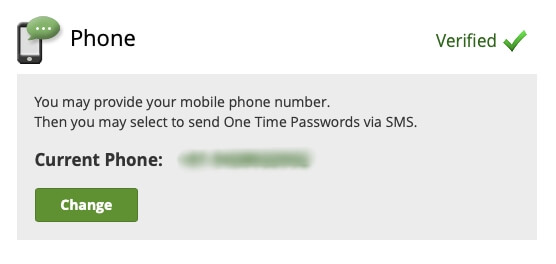
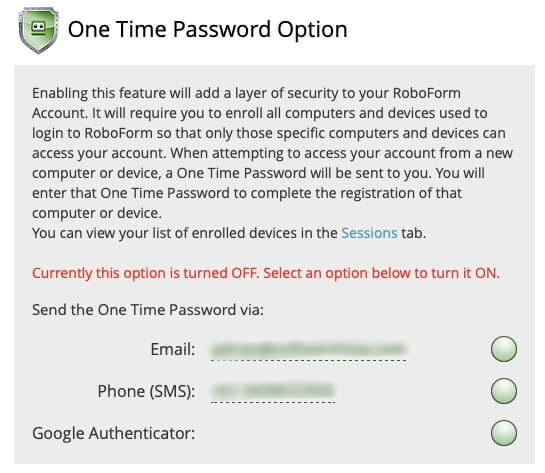
Tenho certeza que você já tem muitas senhas. Como você os coloca no RoboForm para começar? O aplicativo irá aprendê-los cada vez que você fizer login. Ao contrário de outros gerenciadores de senhas, você não pode inseri-los no aplicativo manualmente.
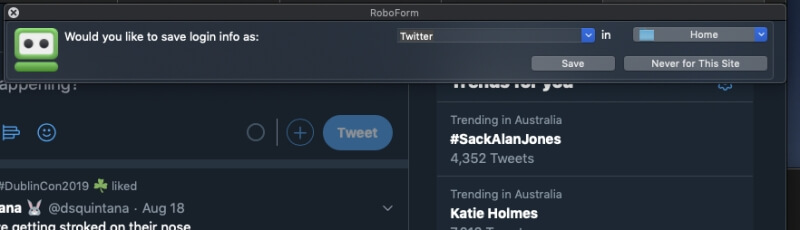
O RoboForm também pode importar suas senhas de um navegador da web ou outro gerenciador de senhas. Por exemplo, ele pode importar do Google Chrome…
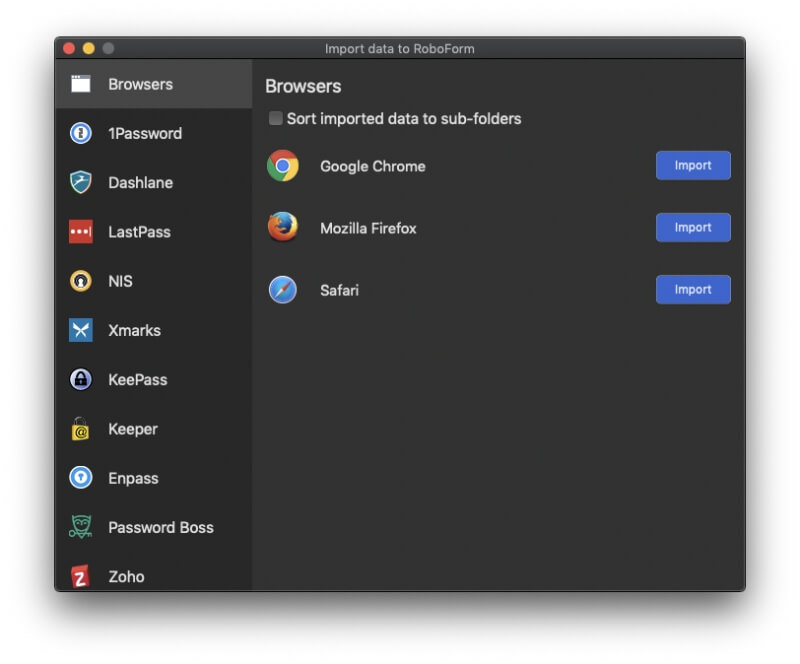
…mas por alguma razão, não funcionou para mim.
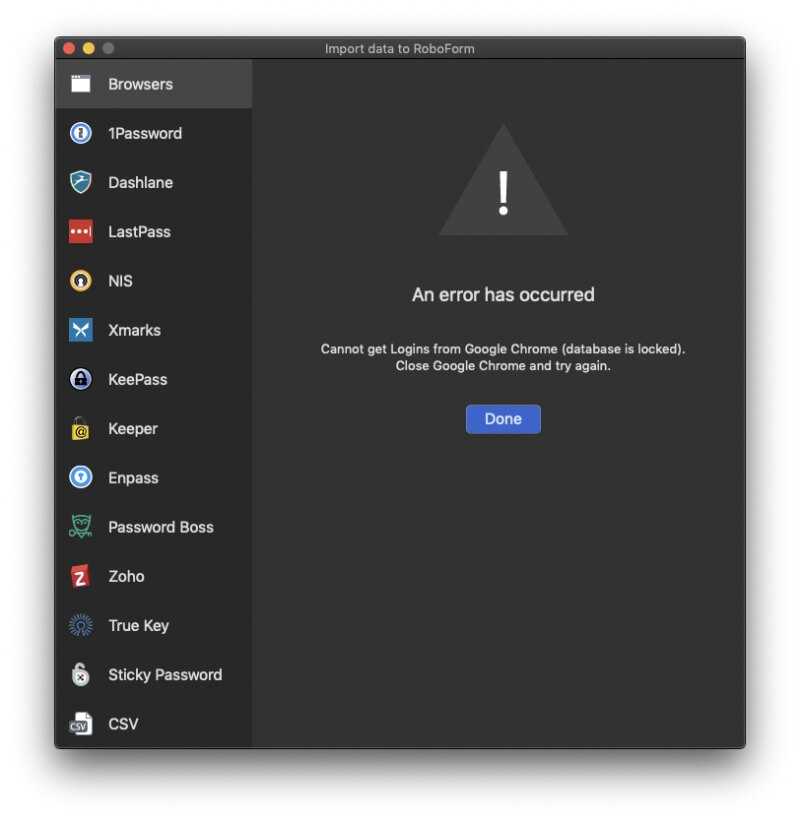
Ele também pode importar de uma ampla variedade de gerenciadores de senhas, incluindo 1Password, Dashlane, Keeper, True Key e Sticky Password. Optei por importar do Keeper, mas primeiro tive que exportá-los desse aplicativo.
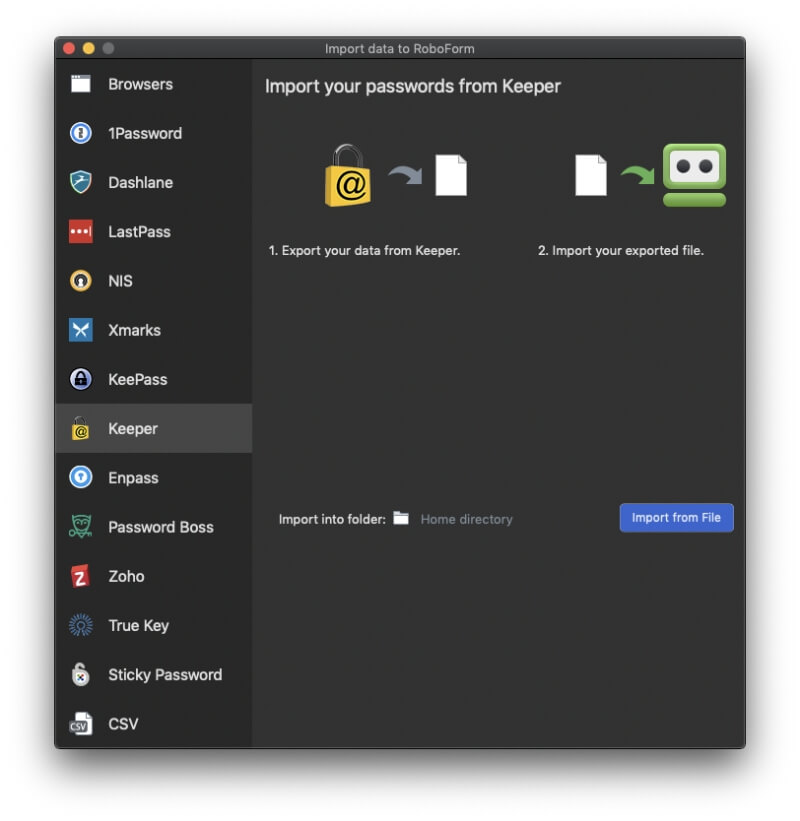
O processo foi tranquilo e simples, e minhas senhas foram importadas com sucesso.
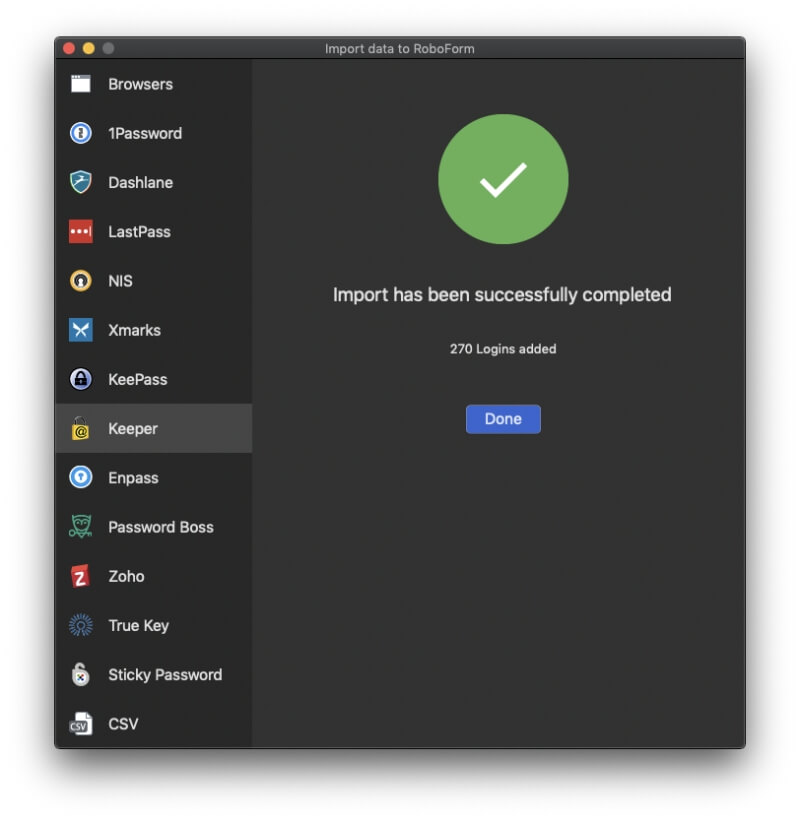
O RoboForm permite que você organize as senhas em pastas, e é bom ver que todas as minhas pastas do Keeper também foram importadas. Como o Keeper, as senhas podem ser adicionadas às pastas por meio de arrastar e soltar.
Minha opinião pessoal: Quanto mais senhas você tiver, mais difícil será gerenciá-las. Não comprometa sua segurança online, use um gerenciador de senhas. O RoboForm Everywhere é seguro, permite que você organize suas senhas em pastas e as sincronize com todos os dispositivos para que você as tenha quando precisar.
2. Gere senhas para cada site
Suas senhas devem ser fortes – bastante longas e não uma palavra de dicionário – para que sejam difíceis de quebrar. E eles devem ser exclusivos para que, se sua senha de um site for comprometida, seus outros sites não fiquem vulneráveis.
Sempre que você cria uma nova conta, o RoboForm pode gerar uma senha forte e exclusiva para você. Ao contrário de outros gerenciadores de senhas, você não encontrará um botão ali mesmo no site, ou mesmo no aplicativo RoboForm. Em vez disso, pressione o botão da extensão do navegador RoboForm.
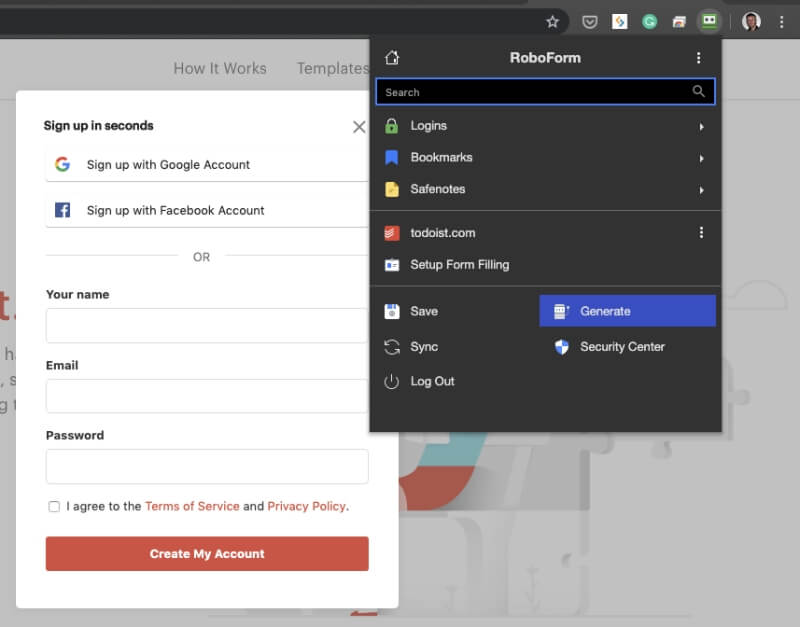
Clique no Gerar botão, e você receberá uma senha que você pode arrastar para o campo direito na página de inscrição.
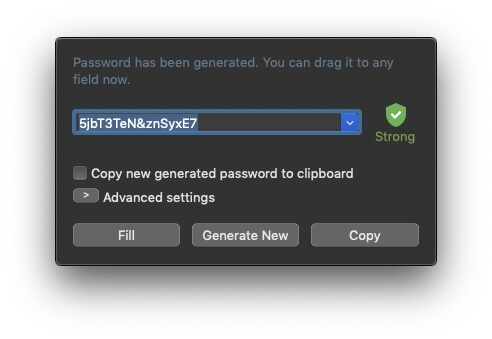
Se você tiver requisitos de senha específicos, clique no botão Configurações avançadas para defini-los.
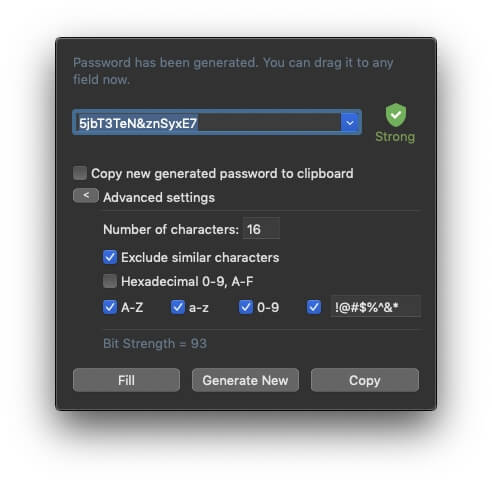
Essa senha será difícil de hackear, mas também será difícil lembrar. Felizmente, o RoboForm irá lembrá-lo para você e preenchê-lo automaticamente toda vez que você fizer login no serviço, independentemente do dispositivo de onde você fizer login.
Minha opinião pessoal: Quando você precisa se lembrar de todas as suas próprias senhas, reutilizar a mesma senha simples é tentador, embora saibamos que isso compromete nossa segurança. Com o RoboForm, você pode criar uma senha forte diferente para cada site de forma rápida e fácil. Não importa quão longos e complexos eles sejam, porque você nunca precisa se lembrar deles – o RoboForm os digitará para você.
3. Faça login automaticamente nos sites
Agora que você tem senhas longas e fortes para todos os seus serviços da Web, você apreciará o RoboForm preenchê-las para você. A maneira mais conveniente de fazer isso é usando a extensão do navegador. Depois de instalar o RoboForm, ele solicitará que você instale a extensão quando usar um navegador da web pela primeira vez.
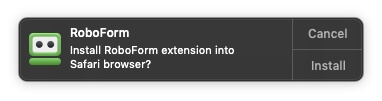
Como alternativa, você pode instalá-los nas preferências do aplicativo.
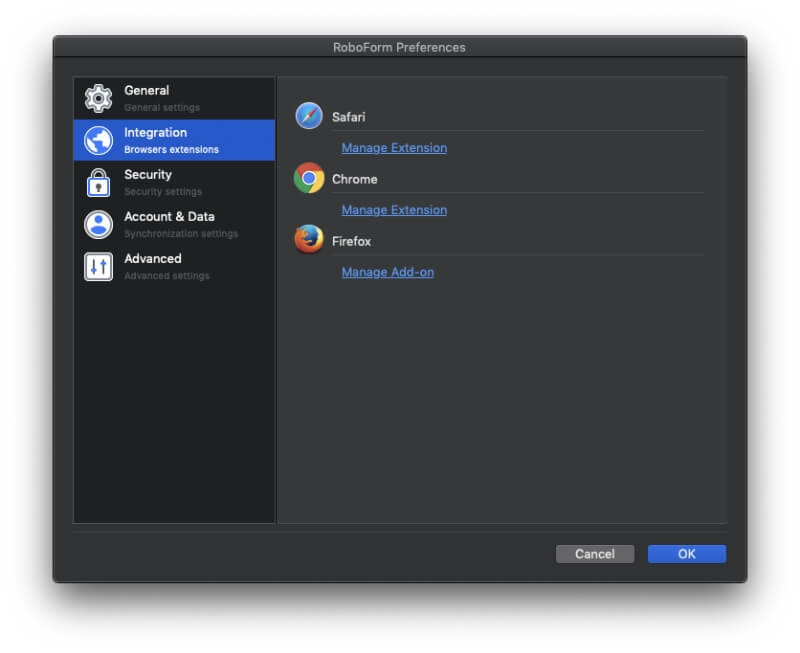
Quando você navega para um site que o RoboForm conhece, ele pode fazer login para você. Os detalhes de login não são preenchidos automaticamente para você como são com outros gerenciadores de senhas. Em vez disso, clique no ícone da extensão do navegador e selecione os detalhes de login. Se você tiver várias contas nesse site, terá várias opções para clicar.
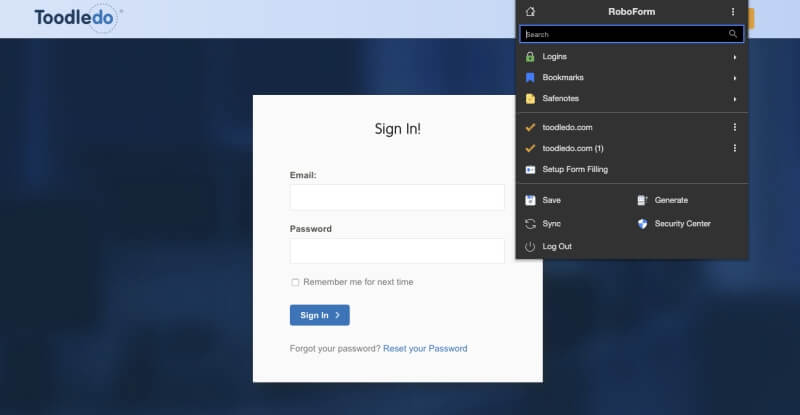
Como alternativa, em vez de navegar até o site e clicar no ícone, você pode usar o RoboForm para fazer os dois trabalhos em uma única etapa. Na extensão do navegador, clique em Logins e selecione o site desejado. Você será levado ao site e logado em uma única etapa.
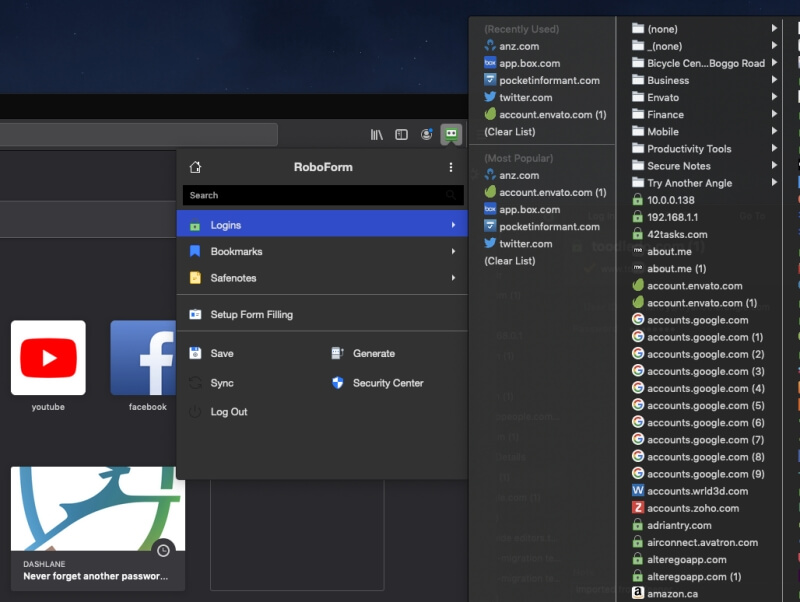
Como alternativa, use o aplicativo RoboForm. Encontre o site desejado e clique em Ir Preencher.
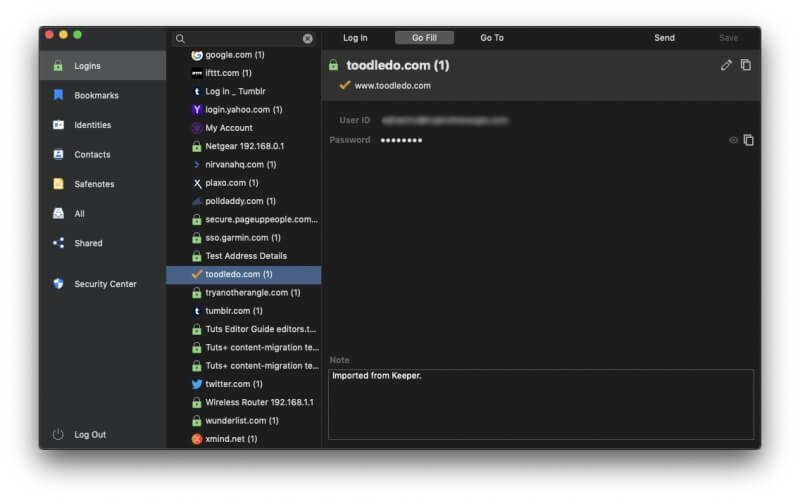
O RoboForm também permite que você navegue facilmente em sites que não exigem login. Esses sites são armazenados na seção Favoritos do aplicativo.
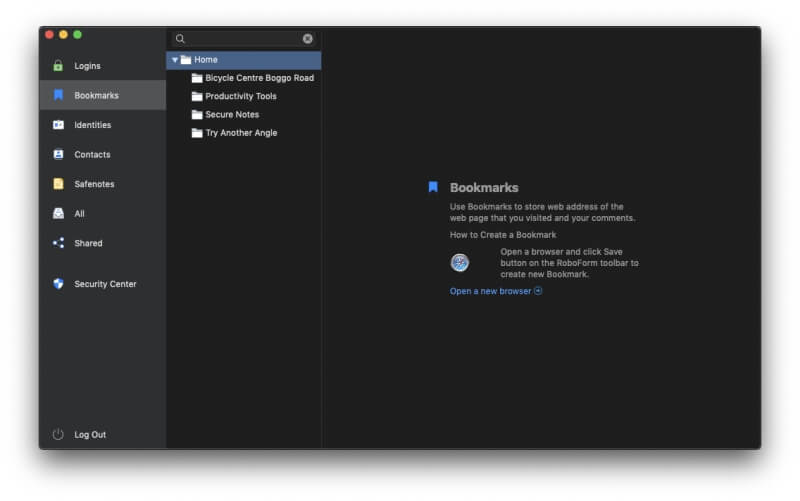
Alguns gerenciadores de senhas permitem que você exija que sua senha mestra seja digitada antes de fazer login automaticamente em alguns sites, como sua conta bancária. Isso me dá tranquilidade. Infelizmente, o RoboForm não oferece essa opção.
Minha opinião pessoal: Contanto que você esteja logado no RoboForm, você não precisará digitar outra senha ao entrar em suas contas da web. Isso significa que a única senha que você precisará lembrar é sua senha mestra do RoboForm. Eu só gostaria de poder fazer o login na minha conta bancária um pouco menos fácil!
4. Preencha automaticamente as senhas do aplicativo
Não são apenas os sites que precisam de senhas. Muitos aplicativos também exigem que você faça login. O RoboForm também pode lidar com isso, se você estiver no Windows. Poucos gerenciadores de senhas oferecem isso.
Não apenas para senhas da web, o RoboForm também salva suas senhas de aplicativos do Windows (por exemplo, Skype, Outlook, etc.). Quando você fizer login em seu aplicativo, o RoboForm oferecerá para salvar a senha para a próxima vez.
Minha opinião pessoal: Esta é uma grande vantagem para usuários do Windows. Seria bom se os usuários de Mac também pudessem fazer login automaticamente em seus aplicativos.
5. Preencha automaticamente os formulários da Web
O preenchimento de formulários web foi a razão de ser original do RoboForm. Ele pode preencher formulários inteiros tão simplesmente quanto preencher uma tela de login. A seção Identidades do aplicativo é onde você preenche suas informações pessoais que serão usadas para preencher os formulários. Você pode ter diferentes conjuntos de dados para suas diferentes funções e circunstâncias, por exemplo, casa e trabalho.
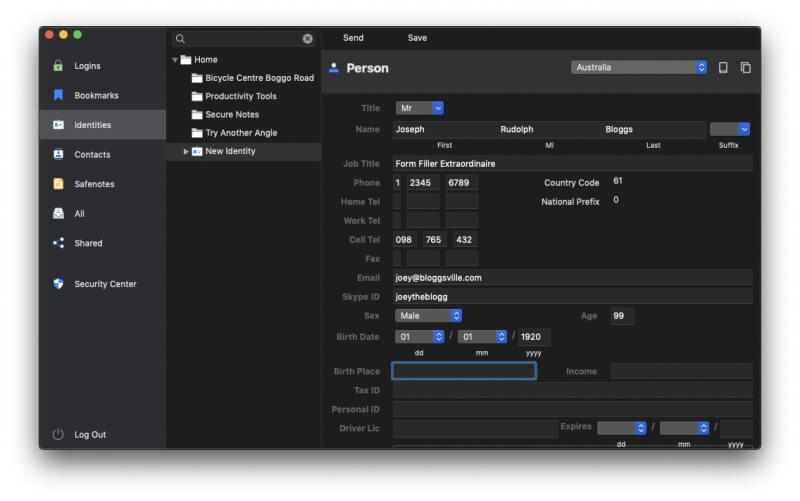
Além dos dados pessoais, você também pode preencher os dados da sua empresa, passaporte, endereço, cartão de crédito, conta bancária, carro e muito mais.
Agora, quando preciso preencher um formulário web, basta clicar no ícone da extensão do navegador RoboForm e escolher uma identidade. Os dados do meu cartão de crédito também podem ser preenchidos automaticamente.
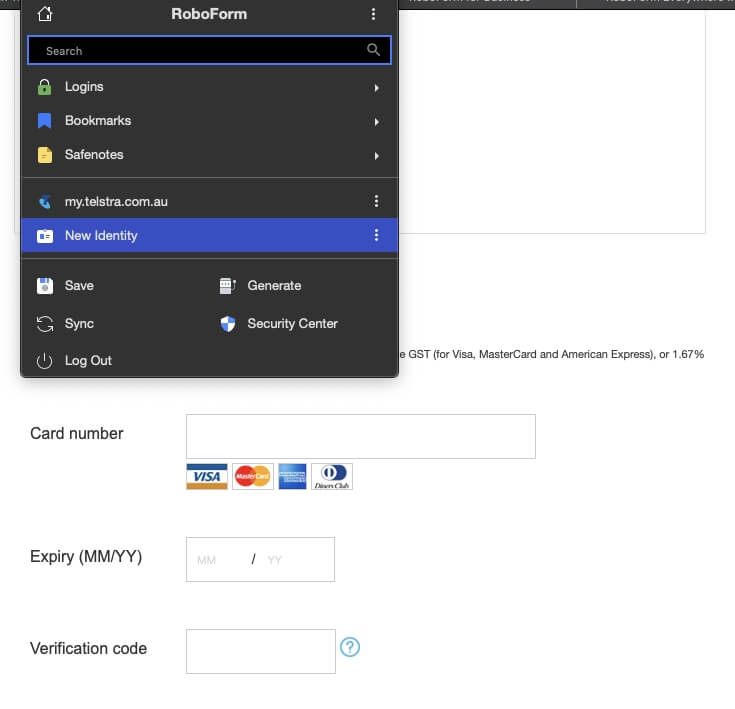
Infelizmente, a data de validade e o código de verificação não foram preenchidos. Talvez o problema com a data seja que ela esperava um ano de dois dígitos enquanto o RoboForm tem quatro dígitos e o formulário está solicitando um código de “verificação” enquanto o RoboForm armazena um código de “validação”.
Tenho certeza de que esses problemas podem ser resolvidos (e os usuários em alguns países provavelmente não os encontrarão), mas é uma pena que não tenha funcionado da primeira vez, como aconteceu com o Sticky Password. Com o longo pedigree do RoboForm no preenchimento de formulários, eu esperava que fosse o melhor da classe.
Minha opinião pessoal: Há quase 20 anos, o RoboForm foi projetado para preencher formulários da web de forma rápida e fácil, como um robô. Ainda hoje faz um bom trabalho. Infelizmente, alguns dos meus campos de cartão de crédito não foram preenchidos. Tenho certeza de que poderia descobrir uma maneira de fazê-lo funcionar, mas com o iCloud Keychain e Sticky Notes funcionou na primeira vez.
De vez em quando você precisa compartilhar uma senha com outra pessoa. Talvez um colega de trabalho precise acessar um serviço da Web ou um membro da família tenha esquecido a senha do Netflix… novamente. Em vez de rabiscar em um pedaço de papel ou enviar uma mensagem de texto, o RoboForm permite que você compartilhe senhas com segurança.
Para compartilhar um login rapidamente, clique com o botão direito do mouse no item e selecione Compartilhamento ou clique em Enviar na parte superior da tela. Ambos os métodos parecem fazer a mesma coisa: compartilhar a senha para que ela permaneça sob o controle do destinatário e não possa ser retirada.
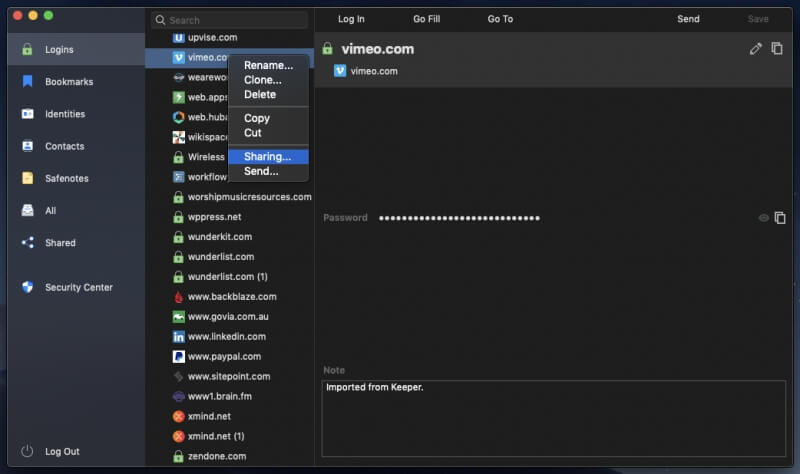
Quaisquer senhas compartilhadas são encontradas em Compartilhado. Todas as suas pastas também ficam visíveis, independentemente de conterem senhas compartilhadas ou não.
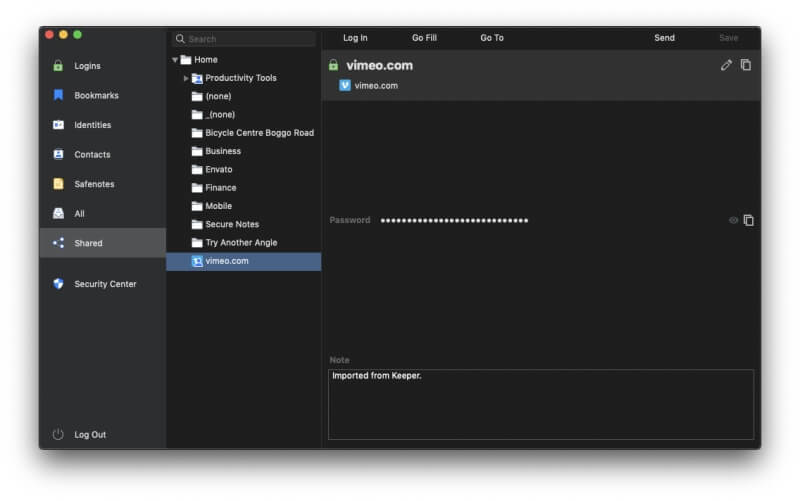
Para um compartilhamento mais refinado, use Pastas Compartilhadas. Clique com o botão direito do mouse na pasta e selecione Compartilhamento.
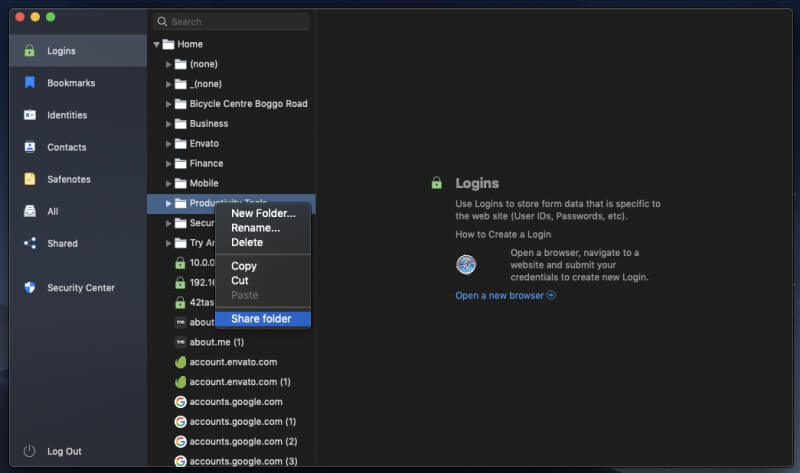
As pastas compartilhadas oferecem mais controle. Você pode conceder direitos diferentes a cada usuário:
- Somente login: O destinatário não poderá editar ou compartilhar itens do RoboForm na Pasta Compartilhada. Os logins só podem ser usados para fazer login em sites, aplicativos e aplicativos móveis (a senha não pode ser visualizada no Editor). Identidades e Notas Seguras podem ser visualizadas no Editor.
- Leia e escreva: O destinatário pode visualizar e editar itens do RoboForm na Pasta Compartilhada, e as alterações feitas serão propagadas para outros destinatários e para o remetente.
- Controlo total: Direitos de acesso total. O destinatário pode visualizar e editar todos os itens, ajustar os níveis de permissão, bem como adicionar ou remover outros destinatários (incluindo o remetente original).
O compartilhamento também funciona com outros tipos de informações, como uma identidade ou uma nota segura (abaixo).
Minha opinião pessoal: A maneira mais segura de compartilhar uma senha é com um gerenciador de senhas. O RoboForm permite que você compartilhe senhas rapidamente com outras pessoas ou configure pastas compartilhadas onde você pode ajustar o acesso que diferentes usuários têm às senhas. E se você alterar uma das senhas, os registros dos outros usuários serão atualizados automaticamente. O compartilhamento de senhas dessa maneira exige que todos usem o RoboForm, mas a conveniência e a segurança extras fazem com que valha a pena.
7. Armazene com segurança as informações privadas
O RoboForm não é apenas um lugar seguro para armazenar senhas. Há também uma seção Safenotes onde você pode armazenar informações privadas com segurança. Pense nisso como um notebook digital protegido por senha. Você pode usá-lo para armazenar informações confidenciais, como números de segurança social, números de passaporte e a combinação do seu cofre ou alarme.
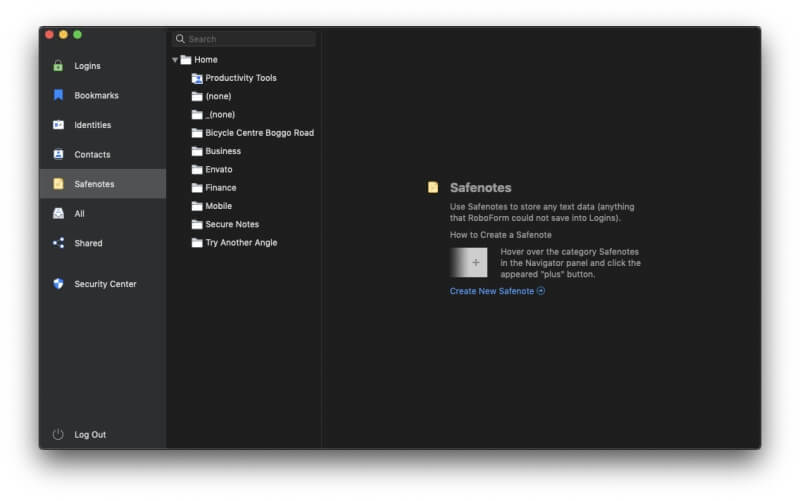
Suas notas são texto simples e pesquisáveis.
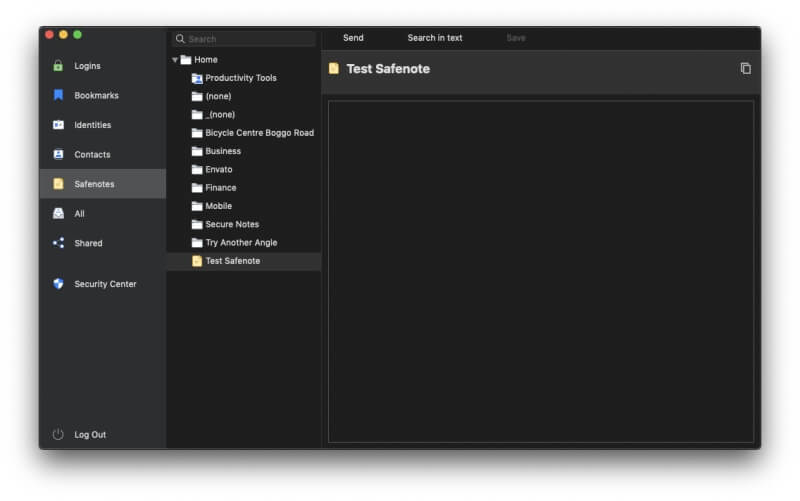
Infelizmente, você não pode adicionar ou anexar arquivos e fotos como no 1Password, Dashlane, LastPass e Keeper. Se você quiser armazenar informações de sua carteira de motorista, passaporte ou previdência social, será necessário digitá-las manualmente.
Minha opinião pessoal: Pode ser útil ter informações pessoais e financeiras à mão, mas você não pode permitir que elas caiam em mãos erradas. Da mesma forma que você confia no RoboForm para armazenar suas senhas com segurança, confie nele também outros tipos de informações confidenciais.
8. Seja avisado sobre preocupações com senha
Para incentivar uma melhor segurança de senha, o RoboForm inclui uma Central de Segurança que classifica sua pontuação geral de segurança e lista as senhas que devem ser alteradas porque são fracas ou reutilizadas. Ele também avisa sobre duplicatas: detalhes de login que foram inseridos mais de uma vez.
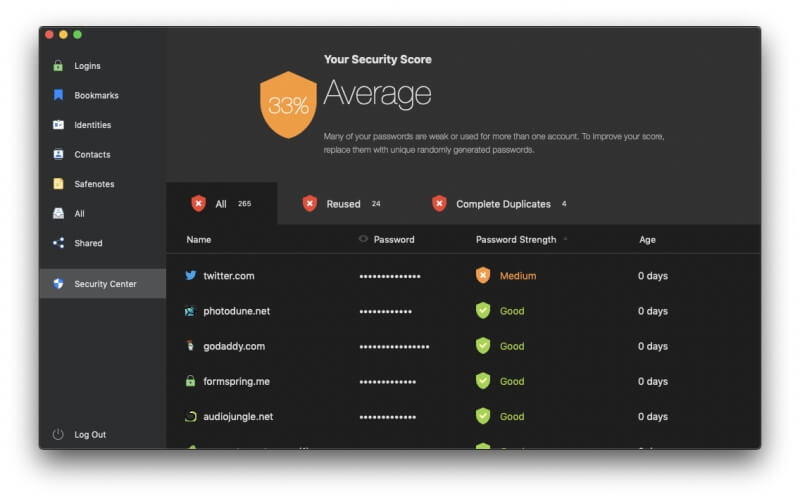
Recebi uma pontuação “Média” de apenas 33%. O RoboForm está sendo duro comigo porque é uma pontuação menor do que outros gerenciadores de senhas me deram. Mas tenho um trabalho a fazer!
Por que minha pontuação foi tão baixa? Principalmente por causa de senhas reutilizadas. O RoboForm está auditando as senhas que importei de uma conta muito antiga que não é usada há anos e, embora não estivesse usando a mesma senha para tudo, usei algumas senhas para mais de um site.
O relatório do RoboForm é mais útil do que outros serviços que experimentei. Em vez de apenas uma longa lista de senhas reutilizadas, ele exibe grupos de sites que compartilham a mesma senha. Muitas das minhas senhas são compartilhadas entre apenas dois sites. Eu deveria mudá-los para que eles sejam únicos a cada vez.
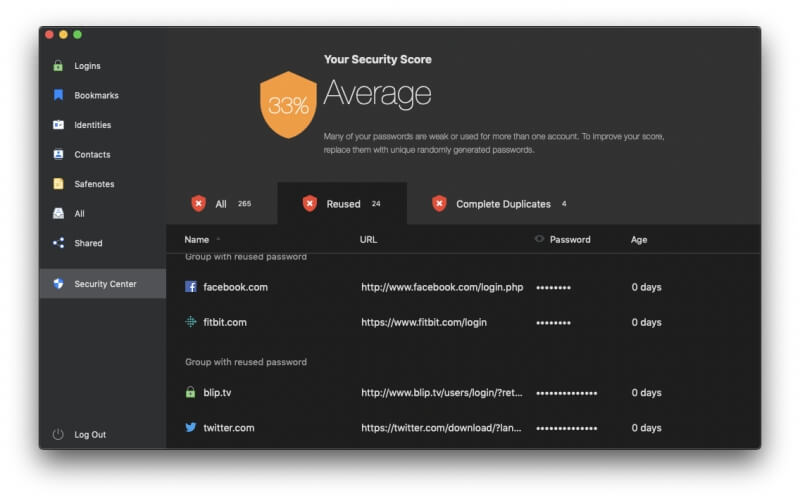
Muitas das minhas senhas são de força fraca ou média e também devem ser alteradas. Alguns gerenciadores de senhas tentam automatizar esse processo, mas isso pode ser complicado porque requer a cooperação de cada site. RoboForm não tenta. Precisarei ir a cada site e alterar minhas senhas manualmente, e isso consumirá muito tempo.
A Central de Segurança também não me avisa sobre senhas que foram comprometidas quando sites de terceiros foram invadidos. 1Password, Dashlane, LastPass e Keeper fazem isso.
Minha opinião pessoal: Usar um gerenciador de senhas não garante a segurança automaticamente e é perigoso ser enganado por uma falsa sensação de segurança. Felizmente, o RoboForm lhe dará uma noção clara da integridade de sua senha e avisará quando for a hora de alterar uma senha. Pode ser que a senha não seja forte o suficiente ou seja usada em vários sites, mas não avisará se suas senhas foram comprometidas ou as alterará automaticamente como alguns outros gerenciadores de senhas.
Razões por trás das minhas classificações do RoboForm
Eficácia: 4/5
O RoboForm inclui os recursos que a maioria dos usuários precisa, incluindo a maioria das funcionalidades de aplicativos mais caros. No entanto, ao realizar uma auditoria de segurança, ele não avisa sobre senhas que podem ter sido comprometidas por violações do site, não posso exigir que uma senha seja digitada antes do login para sites onde a segurança é prioridade e o preenchimento do formulário não funcionou perfeitamente para mim fora da caixa, como aconteceu com alguns outros aplicativos de gerenciamento de senha.
Preço: 4.5 / 5
Em um gênero em que a maioria dos aplicativos custa US$ 30-40/ano, a assinatura de US$ 23.88/ano do RoboForm é refrescante e só é superada pelo McAfee True Key, que não oferece tanta funcionalidade. No entanto, a versão gratuita do LastPass oferece um conjunto de recursos semelhante, portanto, será mais atraente para usuários que procuram o preço mais baixo.
Facilidade de uso: 4 / 5
No geral, achei o RoboForm bastante fácil de usar, mas nem sempre intuitivo. Por exemplo, ao usar a extensão do navegador, você sempre precisa clicar no ícone do RoboForm para iniciar a ação, em contraste com outros gerenciadores de senhas que preenchem as senhas sem nenhuma ação ou tornam os ícones visíveis no final de cada campo ao preencher um web Formato. Isso não é um fardo, e logo se tornará uma segunda natureza.
Suporte: 4.5/5
A Suporte ao RoboForm links da página para a base de conhecimento do “centro de ajuda” e o manual do usuário on-line (que também está disponível em formato PDF). Cada usuário tem acesso a um sistema de emissão de bilhetes 24 horas por dia, 7 dias por semana, e os assinantes pagantes também podem acessar o suporte por chat durante o horário comercial (EST) de segunda a sexta-feira.
Alternativas ao RoboForm
1Password: 1Password é um gerenciador de senhas premium completo que lembrará e preencherá suas senhas para você. Um plano gratuito não é oferecido. Leia nosso completo 1 Revisão da senha Aqui.
Dashlane: O Dashlane é uma maneira segura e simples de armazenar e preencher senhas e informações pessoais. Gerencie até 50 senhas com a versão gratuita ou pague pela versão premium. Leia nosso detalhado Avaliação do Dashlane Aqui.
Senha pegajosa: Sticky Password economiza seu tempo e mantém você seguro. Ele preenche automaticamente formulários on-line, gera senhas fortes e faz login automaticamente nos sites que você visita. A versão gratuita oferece segurança de senha sem sincronização, backup e compartilhamento de senha. Leia nosso completo Revisão de senha fixa Aqui.
LastPass: O LastPass lembra todas as suas senhas, para que você não precise. A versão gratuita oferece os recursos básicos ou atualize para Premium para obter opções adicionais de compartilhamento, suporte técnico prioritário, LastPass para aplicativos e 1 GB de armazenamento. Leia nosso completo Revisão do LastPass Aqui.
McAfee True Key: O True Key salva automaticamente e insere suas senhas, para que você não precise. Uma versão gratuita limitada permite que você gerencie 15 senhas, e a versão premium lida com senhas ilimitadas. Leia nosso completo Revisão do True Key Aqui.
Gerenciador de senhas do Keeper: O Keeper protege suas senhas e informações privadas para evitar violações de dados e melhorar a produtividade dos funcionários. Há uma grande variedade de planos disponíveis, incluindo um plano gratuito que suporta armazenamento ilimitado de senhas. Leia nosso completo Revisão do guardião Aqui.
Abine Blur: Abine Blur protege suas informações privadas, incluindo senhas e pagamentos. Além do gerenciamento de senhas, ele também oferece e-mails mascarados, preenchimento de formulários e proteção contra rastreamento. Leia nosso completo Desfocar revisão Aqui.
Conclusão
Quantas senhas você consegue lembrar? Você tem um para cada conta de mídia social e conta bancária, um para seu provedor de serviços de Internet e empresa de telecomunicações, um para cada plataforma de jogos e aplicativo de mensagens que você usa, sem mencionar Netflix e Spotify. Se cada senha fosse uma chave, eu me sentiria como um carcereiro, e aquele chaveiro enorme pode realmente me pesar.
Como você gerencia todos os seus logins? Você cria senhas tão fáceis de lembrar que também são fáceis de hackear? Você as escreve em papel ou post-it que outras pessoas podem encontrar? Você usa a mesma senha em todos os lugares, para que, se uma senha for hackeada, eles tenham acesso a todos os seus sites? Há uma maneira melhor. Use um gerenciador de senhas.
Depois de ler esta resenha, espero que você esteja pronto para começar a usar um gerenciador de senhas em todos os seus dispositivos. Você deve escolher o RoboForm? Pode ser.
RoboForm vem facilitando a vida dos usuários de computador há quase duas décadas, lembrando suas senhas e dados pessoais e preenchendo-os automaticamente quando necessário. O serviço reuniu muitos usuários ao longo dos anos e ainda tem seguidores fiéis. Ainda é atraente o suficiente para novos usuários embarcarem?
Sim, ainda é uma boa opção hoje, embora o espaço de gerenciamento de senhas esteja bastante lotado. O RoboForm continua sendo atualizado regularmente para acompanhar os recém-chegados, está disponível para Windows, Mac, Android e iOS, juntamente com a maioria dos principais navegadores da Web, e é mais acessível do que a maioria da concorrência.
Uma versão gratuita e uma avaliação de 30 dias estão disponíveis se você quiser experimentá-lo. A versão gratuita oferece funcionalidade completa em um único dispositivo, portanto, não funcionará como uma solução de longo prazo para a maioria de nós que precisa que nossas senhas estejam disponíveis em todos os dispositivos que usamos. Para isso, você precisará pagar US$ 23.88/ano ou US$ 47.75/ano para sua família. Os planos de negócios estão disponíveis a partir de US$ 39.95/ano.
E aí, o que você achou dessa revisão do RoboForm? Deixe-nos saber deixando um comentário abaixo.
Artigos Mais Recentes